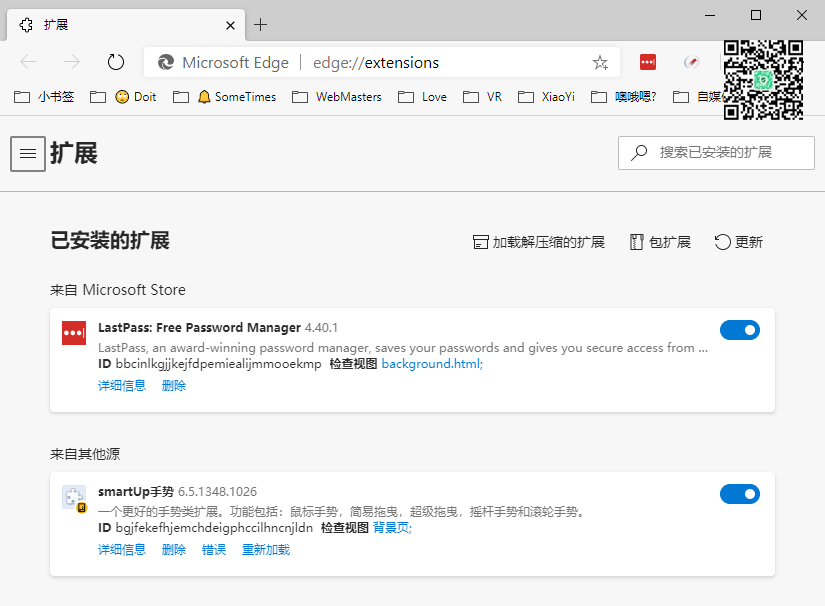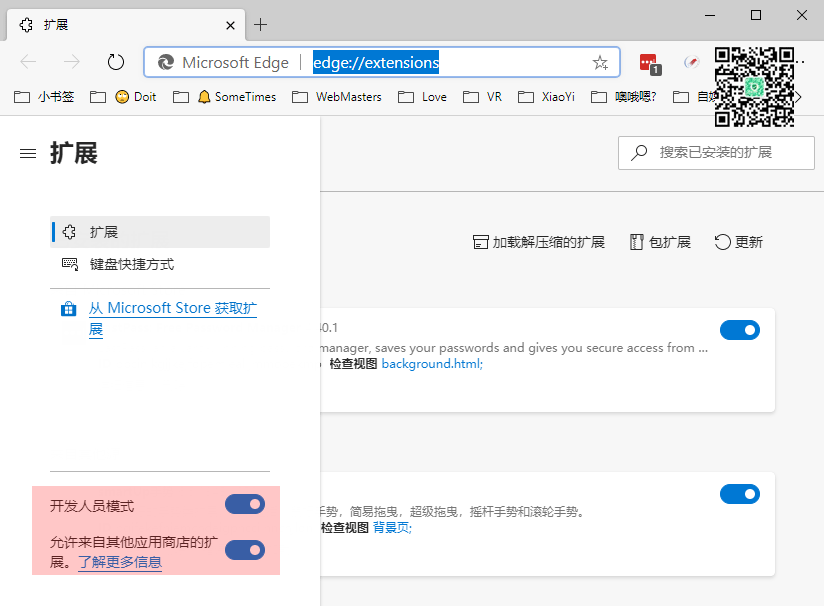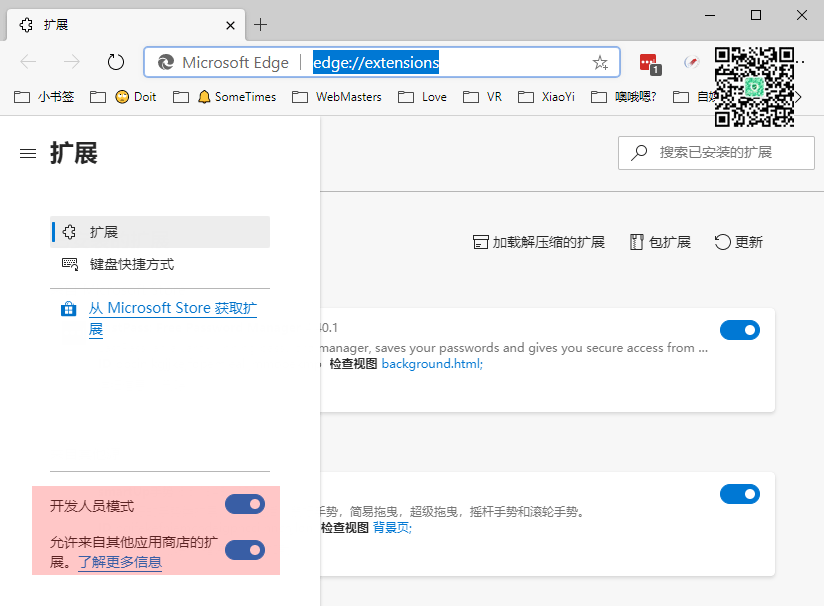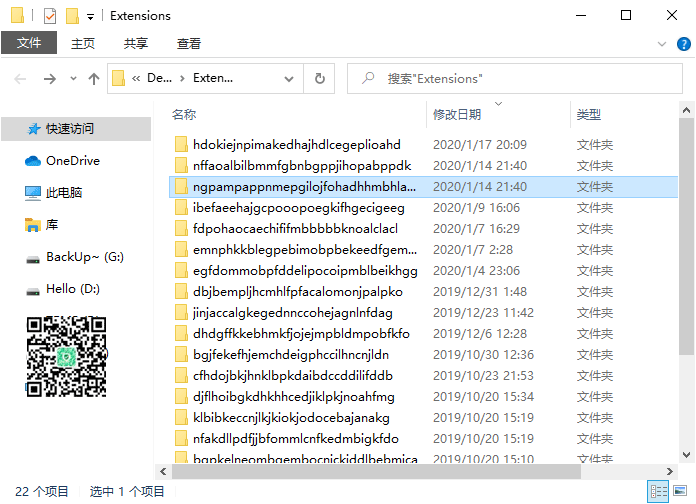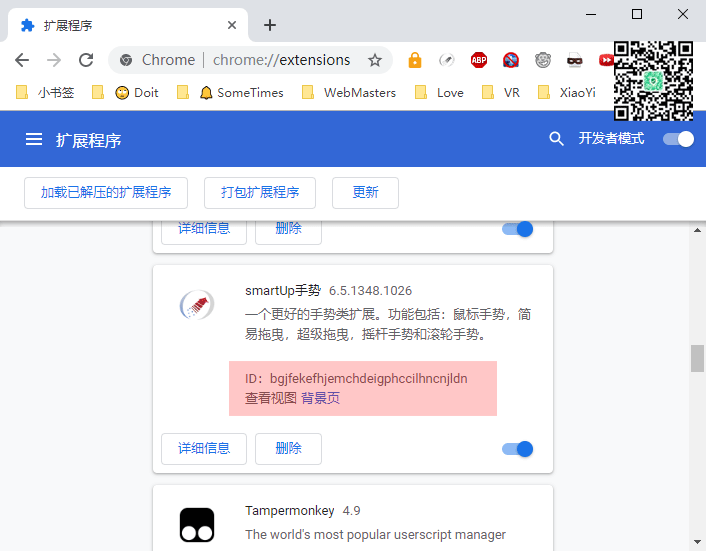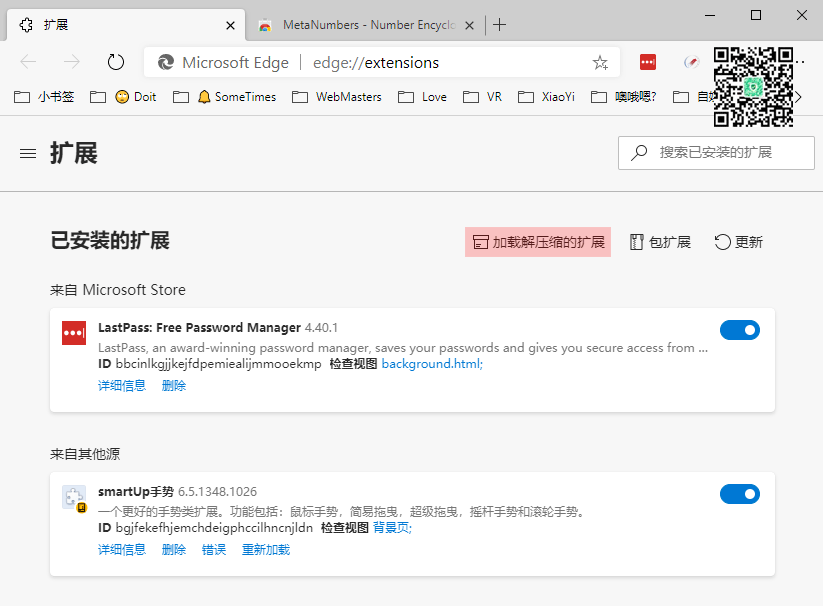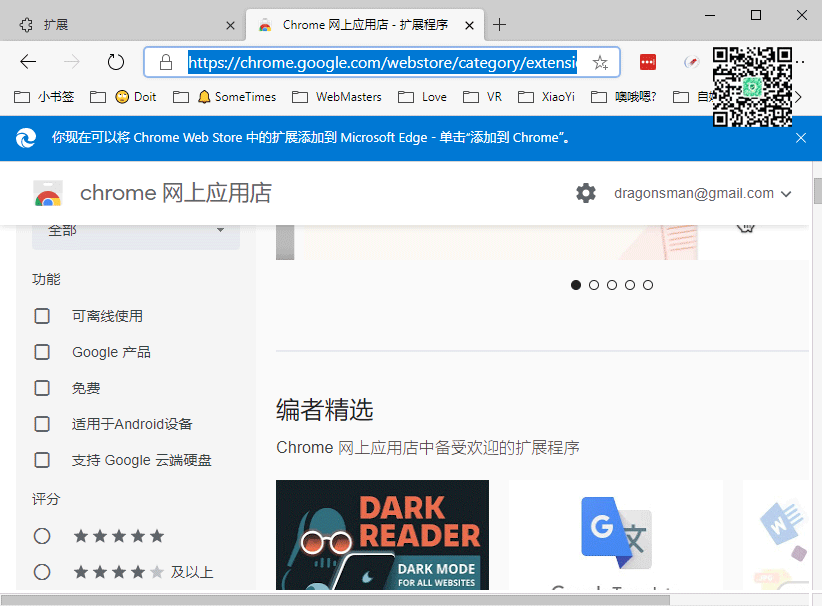雷锋哥给大家介绍过了微软正式发布的「Chromium Edge」浏览器,不少小伙伴询问能否使用「Chrome」扩展插件。
目前「Chromium Edge」扩展商店提供的扩展比较少,今天雷锋哥想找个手势扩展都没有,幸好「Chrome」扩展插件可以移植到「Chromium Edge」正常使用,下面教大家方法。
把已安装的「Chrome」扩展移植
1.打开「Chromium Edge」的扩展页面(edge://extensions/),开启 “开发者模式” 和 “允许来自其他商店的扩展程序”。
2.打开你「Chrome」安装目录里面的 Extensions 扩展文件夹
C:\Users\你的用户名\AppData\Local\Google\Chrome\User Data\Default\Extensions\
3.这时候你不知道哪个文件夹才是你需要的扩展插件,需要打开「Chrome」的扩展插件页面,可以直接看到扩展插件的ID,然后找对应的文件夹,并复制出来。
4.打开「Chromium Edge」的扩展页面,点击“加载已解压的扩展程序”,选择复制出来的扩展文件夹二级目录,然后载入就会安装上了。
直接从「Chrome」扩展页面下载安装(需梯子)
1.在「Chromium Edge」打开 https://chrome.google.com/webstore/
2.选择你要的扩展,直接安装上就行了。
PS:如果没有梯子的用户,也可以从第三方Chrome扩展插件网站下载,然后在「Chromium Edge」的扩展页面,点击 “包扩展” 载入安装。